Power BI Desktop 보고서에 대한 변수를 만들 수 있습니다. 변수는 키 값을 시각화 및 정량화한 다음 보고서에서 해당 값과 상호 작용할 수 있는 방법을 제공합니다. 변수 값을 조정하려면 슬라이서를 사용할 수 있습니다.
Power BI Desktop에서 매개 변수를 사용하여 변수를 저장합니다. 이 문서에서는 매개 변수를 만드는 방법과 매개 변수를 포함하는 수식을 사용하여 측정값을 만드는 방법을 보여 있습니다. 그런 다음 이 문서에서는 슬라이서를 사용하여 매개 변수 값을 조정할 때 변경되는 시각적 개체를 만드는 방법을 보여 줍니다.
매개 변수 만들기
Power BI Desktop에서 매개 변수를 만들려면 모델링 탭으로 이동한 다음 새 매개 변수를 선택합니다.
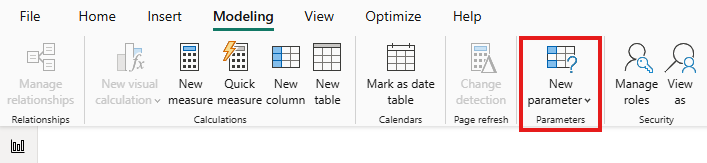
필드 또는 숫자 범위를 선택합니다. 이 문서의 예제에서는 숫자 범위를 매개 변수 형식으로 사용합니다. 필드를 형식으로 사용하는 데도 유사한 절차가 적용됩니다.
매개 변수 대화 상자에서 다음 작업을 수행합니다.
- 이름에 할인 비율을 입력합니다.
- 데이터 형식의 경우 10진수를 선택합니다.
- 최소값으로 0을 입력합니다.
- 최대값으로 50%나타내는 0.50을 입력합니다.
- 증분에 대해, 5%를 나타내는 0.05를 입력합니다. 증분은 보고서에서 매개 변수와 상호 작용할 때 매개 변수가 조정되는 양을 결정합니다.
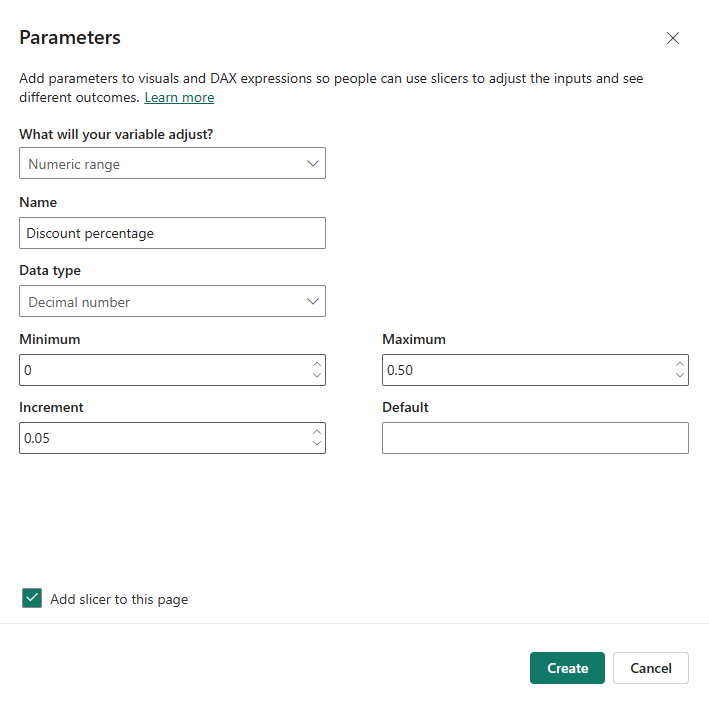
참고 항목
10진수의 경우 .50이 아닌 0.50과 같이 값 앞에 0을 줍니다. 그렇지 않으면 Power BI에서 값의 유효성을 검사할 수 없으며 만들기 단추를 사용할 수 없습니다.
Power BI에서 매개 변수에 대한 슬라이서 만들기를 원하는 경우 이 페이지에 슬라이서 추가를 선택합니다. 만들기를 선택하면 현재 보고서 페이지에 슬라이서가 추가됩니다.
매개 변수를 만들 때 측정값도 자동으로 생성됩니다. 측정값을 사용하여 매개 변수의 현재 값을 시각화할 수 있습니다.
매개 변수를 만든 후에는 매개 변수와 측정값이 모두 모델의 일부가 됩니다. 보고서 전체에서 사용할 수 있으므로 다른 보고서 페이지에서 사용할 수 있습니다. 모델의 일부이므로 보고서 페이지에서 슬라이서를 삭제할 수 있습니다. 슬라이서가 다시 표시되도록 하려면 필드 목록으로 이동합니다. 매개변수를 선택하여 캔버스로 끌어온 다음, 비주얼을 슬라이서로 변경합니다.
숫자 범위 매개 변수 사용
다음 예제에서는 매개 변수를 사용하여 데이터와 상호 작용하는 방법을 보여 줍니다. 이 예제에서는 사용할 이전 섹션의 매개 변수를 배치합니다. 특히 매개 변수를 포함하는 수식을 사용하여 새 측정값을 만듭니다. 그런 다음 슬라이서로 해당 측정값을 조정합니다.
새 측정값은 총 판매액을 나타냅니다. 해당 값은 할인율 매개 변수에 저장된 할인율을 적용하여 계산됩니다.
Power BI에서는 보고서 소비자가 매개 변수의 변수를 시각화하는 데 사용할 수 있는 복잡하고 흥미로운 측정값을 만들 수 있습니다. 예를 들어 영업 사원이 다음 데이터를 관찰하는 데 사용할 수 있는 보고서를 만들 수 있습니다.
- 특정 판매 목표 또는 백분율을 충족하는 경우의 보상
- 할인이 판매에 미치는 영향
측정값을 만들려면 모델링 탭으로 이동한 다음 새 측정값을 선택합니다.

수식 입력줄에서 다음 수식을 입력합니다.
Sales after Discount = SUM(Sales[SalesAmount]) - (SUM(Sales[SalesAmount]) * 'Discount percentage' [Discount percentage Value])이 수식은 할인 후 Sales라는 측정값을 만듭니다.
OrderDate를 X축으로 하는 열형 시각화를 만듭니다. 값의 경우 SalesAmount 및 새 측정값인 할인 후 Sales를 사용합니다.
할인율 매개 변수의 슬라이더를 움직입니다. 할인 후 판매 열에는 할인된 판매 금액이 반영됩니다.
이 프로세스를 사용하여 작업하려는 모든 데이터에 대한 매개 변수를 만들 수 있습니다. 매개 변수는 모든 종류의 상황에서 유용합니다. 매개 변수는 보고서 소비자가 보고서에서 만드는 시나리오와 상호 작용하는 방법을 제공합니다.
고려 사항 및 제한 사항
매개 변수를 사용할 때는 다음과 같은 고려 사항 및 제한 사항에 유의하세요.
- 매개 변수에는 최대 1,000개의 고유 값이 있을 수 있습니다. 매개 변수에 1,000개 이상의 고유 값이 있는 경우 매개 변수 값이 균등하게 샘플링됩니다.
- 매개 변수는 시각적 구성 요소 내에서 사용되는 측정값을 위해 설계되었습니다. 차원 계산에 매개 변수를 사용하는 경우 매개 변수 값이 잘못 계산될 수 있습니다.



